Der Meta Commerce Manager wurde im Jahr 2020 eingeführt und war lange ziemlich ungeliebt und ein notwendiges Übel, mit dem man leben musste, wenn man die eigenen Artikel in einem Facebook bzw. Instagram Shop präsentieren wollte. Der Commerce Manager wurde sehr schnell entwickelt und hatte dementsprechend lange mit etlichen Bugs zu kämpfen. Seither hat der Commerce Manager aber einiges an Verbesserungen erhalten, sodass es sich nun auch wirklich lohnt, einen detaillierteren Blick auf das Tool zu werfen.
Facebook Shops wurden im Mai 2020 erstmals von Facebook angekündigt. Zum Start der COVID-19-Pandemie hat Meta schnell gemerkt, dass vor allem kleine Unternehmen und Geschäfte Mühe haben, Produkte zu verkaufen und so grosse Existenzängste haben. Ziel der Facebook Shops war, dass auch Unternehmen ohne eigenen Online-Shop ihre Produkte auf Facebook und Instagram präsentieren und verkaufen können. Innert weniger Wochen wurde so der Commerce Manager entwickelt und veröffentlicht. Dementsprechend fehleranfällig war das Ganze leider, und nicht wenige Unternehmen konnten den Commerce Manager und Facebook Shops gar nicht nutzen. Seither wurde der Commerce Manager aber stetig verbessert und mühsame Fehler wurden behoben.
Bevor detailliert auf die Funktionen des Commerce Managers eingegangen wird, müssen zuerst einige Begrifflichkeiten geklärt werden, da es hier oft Missverständnisse und Verwechslungen gibt:
Der Katalogmanager (Catalog Manager) bildet die Grundlage für den Commerce Manager. Der Katalogmanager kann im Business Manager im Abschnitt Datenquellen > Kataloge erstellt und an Personen und Partner zugewiesen werden. Den Katalog Manager gibt es schon viele Jahre und dient unter anderem dazu, die Produkte für Dynamic Ads zu verwalten. In einem Business Manager können beliebig viele Produktkataloge angelegt werden.
Der Commerce Manager hingegen wird automatisch dann erstellt, wenn aus dem Produktkatalog heraus ein Facebook- oder einen Instagram-Shop erstellt wird und dieser mit einer Seite oder einem Instagram-Account verknüpft wird. Solange der Katalogmanager nicht mit einer Facebook-Seite oder einem Instagram-Account verbunden ist, sprechen wir also nicht vom Commerce Manager, sondern eigentlich vom Katalogmanager bzw. von einem Produktkatalog. Jede Facebook-Seite bzw. Instagram-Account kann dabei nur mit einem Produktkatalog verbunden werden. Somit gibt es pro Account/Seite auch nur einen möglichen Commerce Manager.
Facebook bzw. Instagram Shops sind eine virtuelle Produktauslage auf Instagram bzw. auf der eigenen Facebook Seite. Personen können im Shop die Produkte ansehen und diese direkt kaufen und Unternehmen können dank des Shops die eigenen Beiträge, Stories mit den Shop-Produkten markieren. Der Commerce Manager ist dabei im Hintergrund und besteht aus dem Produktkatalog, einem kleinen Shop-Builder, Insights etc. Verglichen mit einem physischen Laden ist der Facebook Shop die Auslage, und der Commerce Manager ist das Lager und die Administration.
Die eigentliche Darstellung von Produkten auf Instagram und Facebook gibt es schon länger. Beispielsweise wurde Instagram Shopping 2017 eingeführt und ist seit 2018 auch in Deutschland und der Schweiz verfügbar. Mit Instagram Shopping ist es möglich, eine ganze Customer Journey auf Instagram abzubilden. Produkte lassen sich in Beiträgen, Stories oder Reels markieren, und bei einem Klick auf ein Produkt kann ein Kunde dieses im Instagram-eigenen Shop ansehen und direkt im Onlineshop kaufen. In gewissen Ländern wie den USA ist es bereits möglich, die Zahlung via Instagram abzuwickeln, sodass das Produkt noch in der App gekauft werden kann und keine Weiterleitung in den Onlineshop mehr gemacht werden muss. Neu ist ausserdem, das Unternehmen die Produktauslage – den Facebook- oder Instagram-Shop – individuell anpassen können.
Ebenfalls neu ist, dass Instagram dem Bereich Shopping seit 2020 einen prominenten Platz in der App einräumt, nämlich mit einem eigenen Shop Tab, welcher direkt auf dem Startscreen sichtbar ist.
Am Anfang steht der Produktkatalog, denn ohne Produkte lässt sich kein Shop einrichten. Dabei ist es wichtig, dass es sich um physische Produkte handelt. Gutscheine, Dienstleistungen, Flüge und Reisen sind nicht für Facebook Shops zugelassen. Wer Produkte auf Facebook und Instagram verkaufen möchte, sollte zudem die Facebook Handelsrichtlinien kennen.
Um den Katalog einrichten zu können, sind Business Manager Admin-Berechtigungen erforderlich. Anschliessend kann der Katalogmanager analog zu anderen Assets auch an Personen zugewiesen werden, die nicht Business Manager Administratorenrechte innehaben. Ein Katalog lässt sich analog zu anderen Assets im Business Manager auch mit Partnern teilen oder in einen anderen Business Manager verschieben.
Im ersten Schritt wird der Katalog eingerichtet und mit den Produkten befüllt. Wer nur wenige Produkte hat, der kann die Produkte manuell hinzufügen. Dabei wird jedes Produkt einzeln erfasst und mit Informationen wie Bilder, Titel, Beschreibung, Preis, ID, Kategorie und Status versehen. Ausserdem können verschiedene Varianten eines Produkts erfasst werden, beispielsweise wenn es verschiedene Farben oder Grössen gibt. Die manuelle Bewirtschaftung ist allerdings aufwändig und lohnt sich nur, wenn nicht mehr als ca. 50 Produkte verwaltet werden müssen und sich diese auch nicht ständig ändern. Die manuelle Erfassung könnte auch genutzt werden, wenn Produkte nicht online zu erwerben sind, sondern einfach als Ergänzung zum stationären Handel auch auf Instagram und Facebook angezeigt werden sollen.
Die Nutzung eines Datenfeeds wird empfohlen, wenn mehr Produkte vorhanden sind und wenn diese auch bereits in einer Liste vorliegen. Das ist der Fall, wenn die Produkte über einen Online-Shop verkauft werden. Auch beim Datenfeed gibt es mehrere Möglichkeiten. So kann eine Feed-Datei einmalig manuell hochgeladen werden, oder der Feed wird so eingerichtet, dass die Datei über eine Feed-URL automatisch in einem bestimmten Intervall neu hochgeladen wird. So werden die Produkte im Shop ständig aktualisiert und auch Lagerbestände lassen sich so im Produktkatalog abbilden.
Das Einrichten eines geplanten Feed-Uploads ist sehr zu empfehlen, da so der Katalog stets aktuell und die Einrichtung sehr einfach ist. Die Datei wird dabei auf Google Drive, Dropbox oder auf der eigenen Webseite gespeichert und über eine URL zugänglich gemacht. Mögliche Formate für die Datenfeed-Datei sind CSV, TSV, XML (RSS/ATOM) oder Google Tabellen. Wenn die URL zur Verfügung steht, muss diese nur beim Katalogmanager hochgeladen und der Update-Intervall festgelegt werden. Das kann stündlich, täglich oder wöchentlich erfolgen. Je häufiger sich die Produkte ändern, desto kleiner sollte der Aktualisierungsintervall sein. Als Letztes muss entschieden werden, ob der Feed jeweils aktualisiert oder ersetzt werden soll. Der Unterschied: Beim Ersetzen überschreibt der neue Upload alle vorherigen Produkte und nicht mehr vorhandene Produkte werden gelöscht. Beim Aktualisieren werden neue Artikel aufgenommen und bestehende aktualisiert. Es werden jedoch keine Artikel gelöscht, ausser, das wurde in der Datei so gekennzeichnet. In den meisten Fällen ist ein Zeitplan zum Ersetzen die geeignetere Lösung. Ausserdem wichtig zu wissen: Bei jeder Aktualisierung werden die Produkte neu geprüft und gegebenenfalls abgelehnt.
Übrigens können mehrere Feeds in einen Katalog importiert und so die Produkte gegen aussen in einem einzigen Shop präsentiert werden.
Die Vorgaben, die vom Datenfeed eingehalten werden müssen, sind hier aufgelistet.
Einige Online-Shop-Tools haben eine direkte Anbindung an den Meta Commerce Manager. Wenn der eigene E-Commerce-Shop beispielsweise mit Shopify, WooCommerce oder BigCommerce erstellt wurde, kann der Shop direkt mit dem entsprechenden Tool verknüpft werden. Die Einrichtung wird dabei direkt im Shop-Tool gemacht. Nach der Einrichtung wird der Bestand dabei weiterhin über die Partner-Plattform verwaltet, sodass die Betreuung des Commerce Managers so gut wie keinen Aufwand verursacht.
Die letzte Möglichkeit, den Katalog mit Produkten zu befüllen, ist via Meta Pixel. Das ist möglich, wenn bereits ein Pixel für Dynamic Ads integriert ist. Das Setup dieser Variante ist eher komplex, kann sich aber lohnen, wenn sehr viele Produkte im Katalog sind, die sich häufig ändern.
Hier gibt es eine spannende Übersicht über die verschiedenen Methoden, den Katalog zu befüllen.
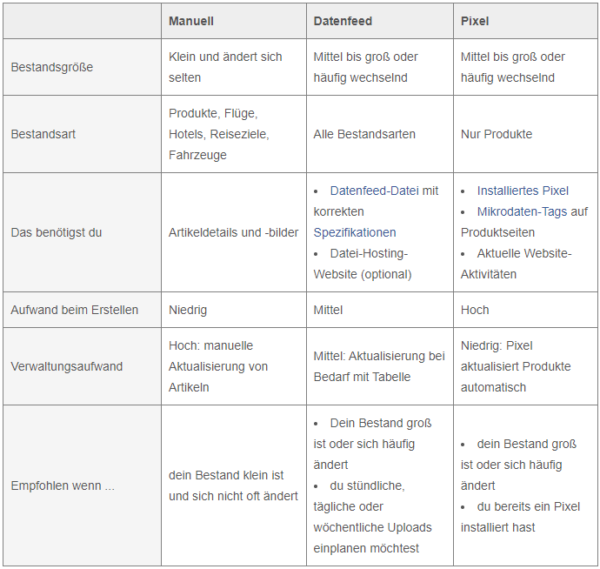
Diese Tabelle dient zur Orientierung, wann welche Methode für den Produkt-Upload genutzt werden sollte. Quelle: Meta
Wenn die Produkte erfolgreich in den Katalog hochgeladen wurden, kann der Katalog und die Artikel verwaltet werden. Im Abschnitt «Artikel» können spezifische Produkte mit diversen Filtern gesucht und bearbeitet werden. Dabei gilt es zu beachten, dass Anpassungen an den Produkten nur so lange gültig sind, bis ein neuer Upload ansteht und der ganze Feed ersetzt wird. Wenn also langfristige Änderungen an den Produkten gemacht werden, soll das immer direkt in der Ursprungsdatei erfolgen und nicht im Katalogmanager.
Im Abschnitt «Auswahl» können die Produkte zu Produktpaletten zusammengefasst werden. Diese Produktpaletten (auch Collections genannt) lassen sich spezifisch mit Dynamic Ads bewerben oder im Shop darstellen. Eine Auswahl lässt sich manuell oder automatisch mit Filter erstellen. So lassen sich Produkte der gleichen Kategorie, in einem spezifischen Preissegment, Grösse, Farbe, Zustand etc. gesammelt im Shop darstellen. Der Vorteil, wenn Produkte automatisch mit Filter zu den Produktpaletten hinzugefügt werden: Die Produkte werden auch bei einem neuen Feed-Upload automatisch wieder in die entsprechenden Collections aufgenommen.
Im Abschnitt «Probleme» werden Warnungen und Fehlermeldungen zu den Produkten angezeigt. Artikel, die gegen Richtlinien verstossen oder fehlende Produktinformationen werden hier gelistet. Abgelehnte Produkte lassen sich ebenfalls hier in die Überprüfung schicken, falls man der Meinung ist, dass ein Produkt fälschlicherweise abgelehnt wurde. Zudem werden in diesem Abschnitt Optimierungen vorgeschlagen, beispielsweise wenn nur eines statt mehrere Produktbilder genutzt werden.
Der Abschnitt «Datenquellen» können die Produkte aus einer oder mehreren bevorzugten Datenquellen (meist Feed-URL) hochgeladen werden. Hier kann zudem der Ersetzungszeitplan eingerichtet und angepasst werden.
Tipp: Wer mehrere Datenfeeds nutzt, sollte diese sinnvoll benennen, idealerweise bereits bei der Einrichtung. So hat man jederzeit einen guten Überblick über die verschiedenen Datenfeeds.
Im Abschnitt «Events» können die Verknüpfungen des Katalogs mit Event-Datenquellen wie Meta Pixel oder App-SKDs verwaltet werden. Der Katalog lässt sich mit mehreren Datenquellen verknüpfen, solange die Datenquelle im gleichen Business Manager liegt oder via Partnerzugriff geteilt wurde. Ausserdem muss die Person, die die Verknüpfung vornimmt, die Berechtigung «Pixel/App verwalten» und «Katalog verwalten» innehaben.
Ein Shop wird für ein Standardland und eine Standardsprache eingerichtet. Wenn ein solcher Shop mit einem Instagram-Account oder Facebook-Seite verknüpft ist, die ein internationales Publikum hat, kann das schnell zu einem Problem werden, da Produktbeschreibungen, Preise etc. nicht stimmen. Meta hat dazu die Möglichkeit eingeführt, einen Shop zu lokalisieren und so neue Sprach- oder Länderfeeds einzurichten. Einerseits kann mittels Datenfeed-Datei ein Länder- oder Sprachenfeed zum Katalog hinzugefügt werden. Diese Dateivorlage müsste aber aufwändig befüllt werden, was für Unternehmen, die mit automatischen Datenfeed-Uploads arbeiten, sehr mühsam ist. Für solche Unternehmen gab es lange keine zufriedenstellende Lösung. Den einzigen Workaround gab es für Unternehmen, die Global Pages zu nutzen. Diese haben hier den Vorteil, dass für jede Seite, die einem neuen Markt entspricht, auch ein neuer Commerce Manager angelegt werden kann.
Neu ist es aber möglich, Länder- und Sprachenfeeds aus anderen Katalogen zu importieren. Dabei wird pro Land/Sprache ein neuer Katalog mit einem eigenen Feed angelegt. Diese neuen Kataloge können dann mit dem Standard-Katalog verknüpft werden. Personen sehen dabei nur die Produkte, die in ihrem Markt/in ihrer Sprache verfügbar sind. Wie das Ganze eingerichtet werden kann, wird hier beschrieben. So gibt es nun endlich auch eine Lösung für Unternehmen, die keine Global Pages nutzen und sich den Aufwand, die Länder- oder Sprachenfeeds manuell zu verwalten, sparen möchten.
Im Abschnitt «Shops» wird aus dem Katalog ein Commerce-Konto, nämlich dann, wenn der Katalog mit einer Facebook-Seite oder einem Instagram-Account verbunden wird. Wenn im Abschnitt «Shops» die generische Startseite zu sehen ist, kann der Prozess der Shopeinrichtung begonnen werden. Dabei wird man Step by Step durch den Prozess durchgeführt und wählt unter anderem die Art des Kaufabschlusses aus, wählt einen Vertriebskanal (Facebook-Seite und Instagram-Account) sowie den gewünschten Katalog aus. Dabei gilt:
Wenn die Einrichtung abgeschlossen ist, ist der Shop noch nicht sofort aktiv. Der Shop muss zuerst von Meta bewilligt werden, was meistens aber ziemlich schnell geht, sofern der Shop den Richtlinien entspricht.
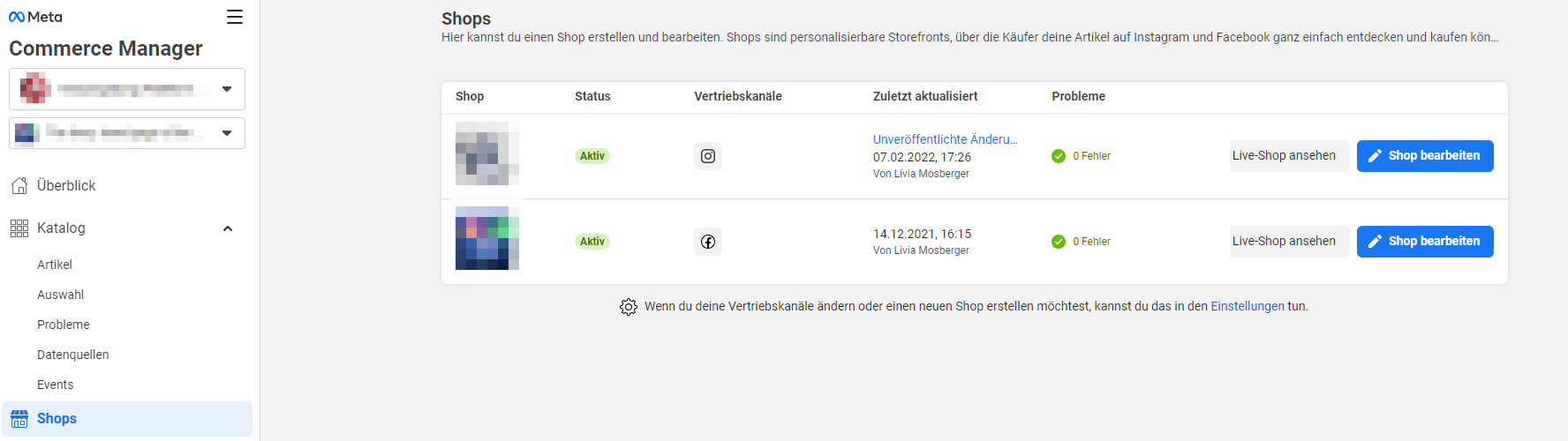
Commerce Manager: Sind Instagram-Account und Facebook-Seite nicht miteinander verknüpft, kann es passieren, dass zwei Shops angelegt werden, die jeweils einzeln gepflegt werden müssen.

Commerce Manager: Sind Instagram-Account und Facebook-Seite verknüpft, gibt es einen einheitlichen Shop auf beiden Netzwerken.
Sobald Meta den Shop bewilligt hat, kann dieser bearbeitet werden. Der Shop ist nicht sofort veröffentlicht, sondern befindet sich in einem Entwurfsmodus. Wird jetzt in den Bereich «Shops» gewechselt, ist dort der verknüpfte Shop sichtbar und kann bearbeitet werden. Wer den gleichen Shop auf Facebook und Instagram nutzen möchte, muss darauf achten, dass die Seite und der Instagram Unternehmensaccount schon bei der Einrichtung miteinander verbunden sind, da bei einer späteren Verknüpfung zwei separate Shops gepflegt werden müssen. Nun kann der Shop bearbeitet und individuell angepasst werden.
Mit Klick auf «Shop bearbeiten» öffnet sich der Shop-Editor. Hier kann das Layout des Shops individuell angepasst werden. Auf der Startseite lassen sich die Produkte in den bereits erstellten Collections präsentieren, und auch neue Collections können direkt im Shop-Builder erstellt oder angepasst werden. Allerdings werden im Shop-Builder erstellte Collections nicht automatisch im Katalog angezeigt. Es ist deshalb empfehlenswert, die Collections immer im Katalog zu erstellen und diese dann nur noch im Shop-Builder in das Shop-Layout zu implementieren.
Nicht nur die Startseite des Shops kann individuell angepasst werden, auch die einzelnen Collection-Ansichten lassen sich jeweils anpassen mit Titel, Untertitel, Cover-Bild und Button-Farben. Der Builder ist aber nach wie vor limitiert, sodass es fast unmöglich ist, den Shop komplett im eigenen CI/CD aufzubauen, da unter anderem Schriftart oder Schriftfarbe nicht angepasst werden kann.
Mit «Layout optimieren» wird jeder Person, die den Shop besucht, eine individuelle Reihenfolge der Produkte und auch der Collections vorgeschlagen. So sollen Personen, von denen der Algorithmus weiss, dass sie sich für eine bestimmte Produktkategorie besonders interessieren, diese auch prominenter sehen als für sie irrelevante Kategorien und Produkte. Wird das optimierte Layout deaktiviert, sehen alle Personen die gleiche Reihenfolge der Collections auf der Startseite.
In der praktischen Vorschau wird pro Netzwerk angezeigt, wie sich der Shop gegen aussen präsentiert, und der Shop lässt sich sogar in einem hellen und dunklen Modus betrachten. Der Shop ist per Default auf die mobile Ansicht ausgelegt, was der hohen Mobile-Nutzung von Facebook und Instagram geschuldet und nur logisch ist.
In den Shop-Einstellungen können die Shops sichtbar bzw. unsichtbar gemacht werden, ausserdem lassen sich da die Produkte einzeln aus dem Shop verbergen, falls das nötig sein sollte. So ist es also auch möglich, Produkte, die nur für Dynamic Product Ads genutzt werden sollen, nicht im Shop anzeigen zu lassen.
Ist der Shop angepasst, kann er veröffentlicht werden und wird so sichtbar gemacht. Mit «Speichern» hingegen werden die letzten Änderungen gespeichert, aber noch nicht veröffentlicht. So ist es möglich, dass der Shop veröffentlicht ist, man diesen im Hintergrund aber weiter anpassen und bei Fertigstellung aktualisieren kann. Übrigens gibt es auch einen Versionsverlauf, mit dem man sich die verschiedenen Shop-Versionen noch einmal ansehen und wiederherstellen kann. Bei jeder Veröffentlichung des Shops wird dieser erneut auf Richtlinienkonformität überprüft, bevor die Änderungen sichtbar werden.
Der Abschnitt «Insights» bietet spannende Zahlen zur Shop-Performance. So lassen sich gefiltert nach Plattform und Zeitraum diverse Zahlen anzeigen oder als CSV exportieren, z.B. wie viele Webseite-Klicks über die Produktseite stattgefunden haben, wie oft Produkte auf die Wunschliste gesetzt wurden und in welchem Verhältnis das zu der Anzahl Sitzungen steht. Praktischerweise wird jede Kennzahl auch erklärt, sodass sich die einzelnen Kennzahlen voneinander unterscheiden lassen. Im Unterabschnitt «Discovery» lässt sich analysieren, wo Personen den eigenen Shop gefunden haben und wie oft Personen anschliessend in den Shop zurückgekehrt sind. Der neuste Bereich innerhalb der Insights ist «Content mit Tags»: Hier werden die Beiträge, die mit einem Produkt-Tag versehen sind, ausgewertet, beispielsweise wie viele Aufrufe der Produktseite aus dem Beitrag resultierten. In einer praktischen Übersicht lassen sich so alle Beiträge mit Produkttag miteinander vergleichen.
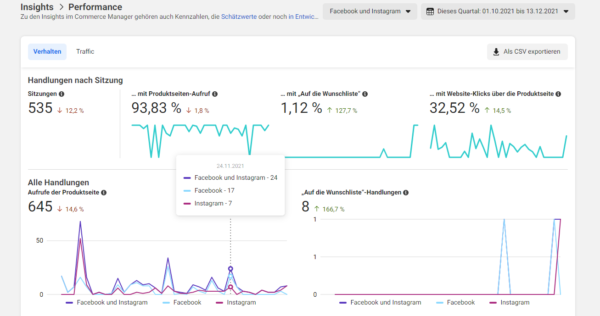
Insights: Die Performance des Shops gibt unter anderem Aufschluss darüber, welche und wie viele Handlungen im Shop von Besuchern gemacht wurden.
Unter «Zielgruppe» werden demografische Daten zu den Shop-Besuchern ausgegeben und grafisch dargestellt, und unter Website-Events lassen sich bei korrekt eingerichtetem Pixel die Handlungen auf der Webseite, die nach dem Shop-Besuch stattgefunden, nachverfolgen.
Die Insights sind sehr spannend und gut von Meta aufbereitet worden. Das ist erfreulich, da diese Kennzahlen seit der Einführung des Commerce Managers mehr schlecht als recht funktioniert haben und man auf der Suche nach Insights oft nur auf Fehlermeldungen stiess.
In den Einstellungen lässt sich der Commerce Manager umbenennen, Rückgabefristen und -richtlinien können hinterlegt werden, Informationen zum Versand lassen sich hinterlegen und die verknüpften Seiten und Instagram-Accounts lassen sich vom Shop trennen bzw. der Shop kann pro Plattform auch temporär verborgen werden. In den Commerce Manager Einstellungen lässt sich ausserdem der Bildzuschnitt der Produktbilder bearbeiten. Üblicherweise werden die Produktbilder so dargestellt, dass der ganze Bildrahmen ausgefüllt wird. Werden so die Bilder aber unschön dargestellt, können in den Commerce Manager Einstellungen andere Bildoptionen gewählt werden.
Commerce Manager ist nicht gleich Commerce Manager. In einigen Ländern stehen erweiterte Commerce Manager-Funktionen zur Verfügung, die aufzeigen, wohin die Reise wohl auch im DACH-Raum gehen wird.
Im zusätzlichen Abschnitt «Community Content» werden Inhalte von Followern angezeigt, die die eigene Marke im Content erwähnt haben. Über diesen Reiter kann man den Creator direkt anfragen, ob der Inhalt im eigenen Shop beim entsprechenden Produkt gezeigt werden darf. So kann eine Marke nebst den Produktbildern beispielsweise die Produktanwendung zeigen, ohne dass dafür eigene Inhalte erstellt werden müssen.
Die Beiträge im Abschnitt Community Content lassen sich ansehen und auch nach Relevanz, Anzahl Likes, Followern oder Kommentaren sortieren. Wird eine Anfrage bewilligt, kann der Inhalt im Shop verwendet werden. Es ist aber nicht erlaubt, den Inhalt ausserhalb von Instagram und Facebook Shops zu nutzen. Neu ist es aber möglich, die Inhalte in der eigenen Story zu reposten, und das direkt aus dem Commerce Manager heraus.
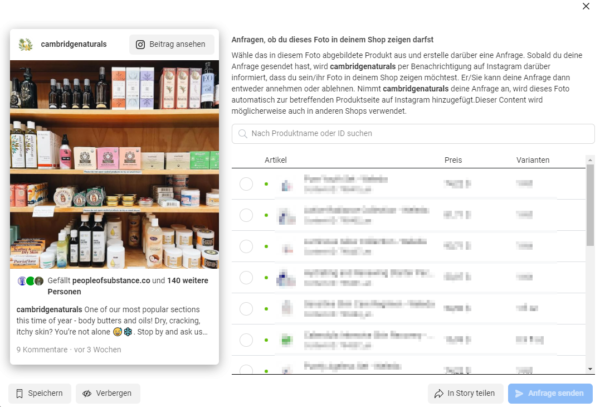
In einigen Ländern kann User Generated Content im Commerce Manager für die Nutzung im eigenen Shop angefragt werden.
Im deutschsprachigen Raum ist Facebook und Instagram Shopping momentan «nur» eine Produktauslage, die Interessierte auf die Webseite weiterleitet für den Kauf. In Ländern wie den USA ist es aber möglich, den Kaufprozess direkt im Commerce Manager abzuwickeln. Dazu gibt es im Commerce Manager eine Bestellübersicht, Versand, Rücksendungen und Beschwerden können gemanaged werden, und auch Bewertungen sowie Fragen und Antworten (auch per E-Mail) lassen sich verwalten. Im Abschnitt «Auszahlungen» wird unter anderem angezeigt, wie viel Geld durch die Verkäufe eingenommen hat, ausserdem gibt es eine Übersicht über die letzten Auszahlungen durch Meta an den Verkäufer.
Diese Funktion ist vor allem für Small Business interessant, da diese so nicht zwingend einen eigenen Webshop aufbauen müssen. Ob sich der Commerce Manager aber langfristig als Alternative zu etablierten Shop-Systemen behaupten kann, wird sich zeigen. Als Einstieg in E-Commerce könnte der Commerce Manager aber gut funktionieren, da dieser schnell erstellt und kostenlos ist.
Mit der Funktion «Produktlaunch» im Abschnitt «Angebote» lassen sich Produkte, die noch nicht zum Kauf erhältlich sind, vorgängig auf Instagram ankündigen, um so bereits vor Markteinführung das Interesse potenzieller Käufer zu wecken. Die Produkte lassen sich bereits in Stories, in Beiträgen oder Live-Übertragungen taggen und Interessierte können sich auch Reminder an den Produktlaunch einrichten. Produkte, die mittels eines solchen Launchs angekündigt werden, müssen jedoch mindestens eine Stunde lang exklusiv auf Instagram gekauft werden können. Weitere Informationen zum Produktlaunch sind hier zu finden.
Die Funktion Produktlaunch ist sehr interessant, steht aber nur in Ländern zur Verfügung, in denen der Check-out über Instagram freigeschaltet ist.
Im Abschnitt «Angebote» lassen sich zudem Angebotsaktionen festlegen, Creator können als Shopping-Partner markiert werden, die dann die eigenen Produkte auf ihren Inhalten taggen können und es gibt Einstellungen zu Live-Shopping. Der Abschnitt Angebote bietet sehr viel Potenzial und es wäre schön, wenn dieser Abschnitt bald auch in Europa verfügbar wäre.
Mit der Checkout-Funktion wird der Commerce Manager nicht nur um einiges umfangreicher, sondern entsprechend auch komplizierter. Darum gibt es den Abschnitt Lerninhalte. In diesem werden die Pflichten des Shopbetreibers aufgelistet und wichtige Ressourcen sind hier abrufbar. Ausserdem gibt es hier die Möglichkeit (wenn auch etwas versteckt), den Commerce Support zu kontaktieren und so bei Problemen Support von Meta per E-Mail oder Chat zu erhalten.
Der Commerce Manager ist nach wie vor alles andere als ein perfektes System. Mit diesen Tipps gelingt aber der Einstieg und die möglichst reibungslose Nutzung.
Bevor mit dem Commerce Manager gestartet wird, ist ein sauberes Setup ein Muss. Diese (unvollständige) Liste kann dabei helfen:
Nachdem der Katalogmanager erstellt ist, müssen Produkte in den Katalog aufgenommen werden.
Sobald der Katalog Produkte enthält, kann dieser mit der Seite verbunden werden. Wichtig dabei:
Wenn der Shop live ist, ist es nicht nur wichtig, diesen aktuell zu halten, sondern auch laufend auf den Shop und die Produkte aufmerksam zu machen. So sollten organische Posts und Stories auf Facebook oder Instagram mit Produkttags versehen werden, die Interessierte direkt zum entsprechenden Produkt in den Shop führen. Auch Dynamic Product Ads sollten eingesetzt werden, um noch mehr Personen mit den Produkten zu erreichen. So ist es möglich, das Optimum aus dem Shop und dem Katalog herauszuholen.
Wer sich früh mit dem Commerce Manager beschäftigt hat, wird sich ziemlich sicher einige Male geärgert haben. Seiten, die nicht laden, Fehlermeldungen und ständig wechselnde Funktionen und Abläufe haben die Nutzung des Commerce Managers nicht gerade angenehm gemacht. In den vergangenen zwei Jahren hat Meta nun aber einige Anpassungen vorgenommen, die sich sehen lassen können. Wer bislang zögerte, mit dem Commerce Manager zu starten, für den ist jetzt der Moment gekommen, den Commerce Manager zu nutzen und die eigenen Produkte so auf Facebook und Instagram Shopping sichtbar zu machen.